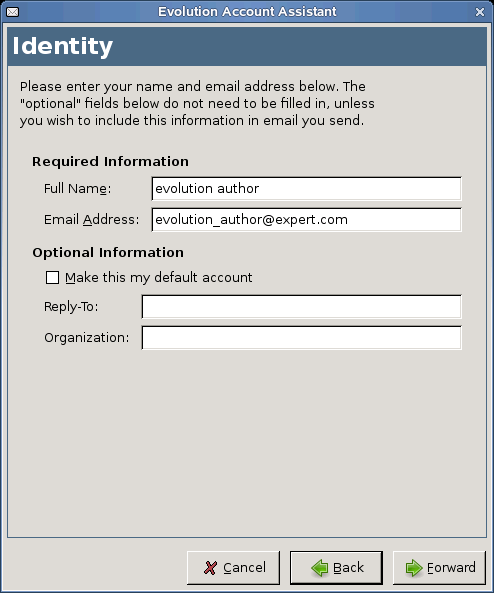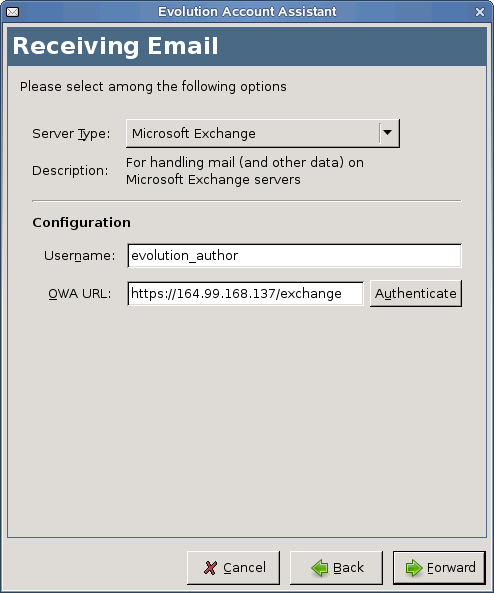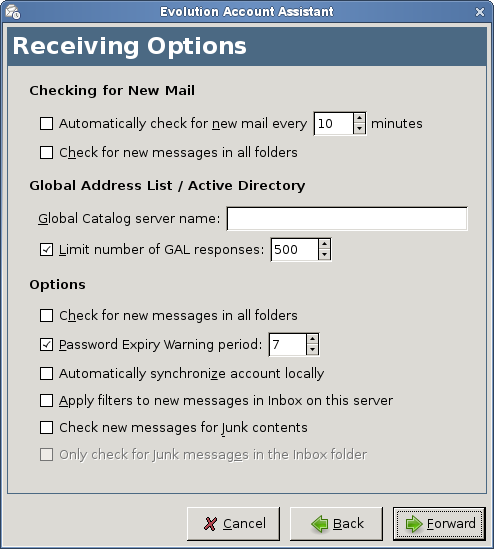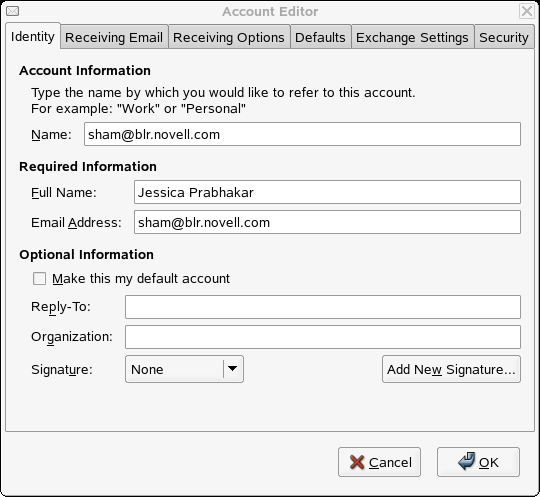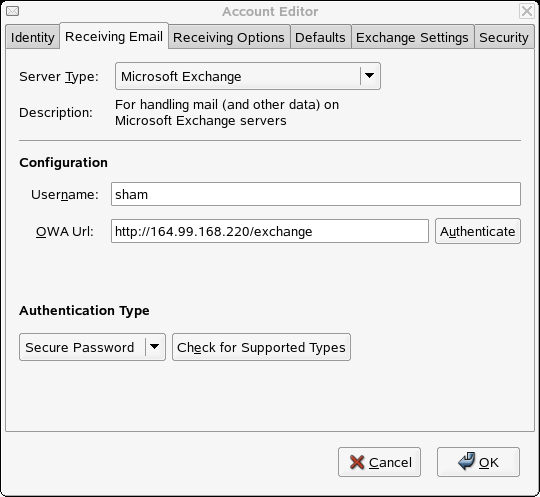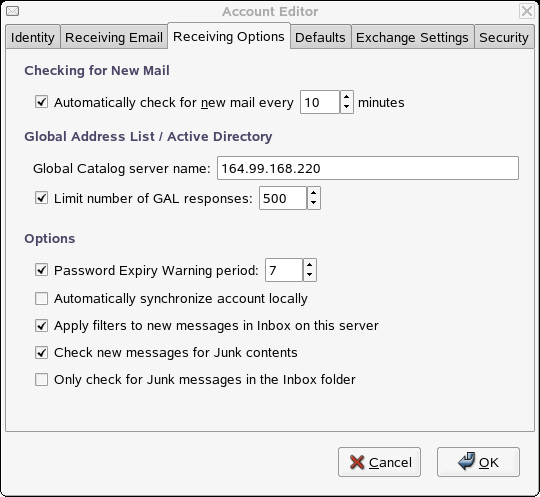Добавление вашей учётной записи Exchange в Evolution
После того, как вы установили Evolution Exchange, вам нужно настроить доступ к вашим учётным записям Exchange как на сервере Exchange, так и внутри Evolution.
6.2.1 Настройка сервера Exchange
Свяжитесь с вашим системным администратором, чтобы обеспечить следующее:
- Вы имеете рабочую учётную запись на сервере Exchange.
- Вам разрешён доступ к учётной записи через WebDAV. Это установка по умолчанию для сервера Exchange, так что если ваш системный администратор специально не отключил её, никаких изменений не потребуется.
The Novell® Web site Knowledgebase has additional information about checking to make sure that your Exchange server accepts connections from Evolution.
6.2.2 Стандартный инструмент настройки для Evolution Exchange
Когда вы убедитесь, что ваш сервер готов к соединению с вами, вы можете добавить вашу учётную запись Exchange к Evolution Exchange.
6.2.2.1 Простой инструмент настройки для Evolution Exchange
Evolution Exchange содержит простой инструмент создания учётных записей Exchange.
Если у вас не настроена ни одна учётная запись, то вместе с запуском Evolution запускается простой помощник настройки учётных записей. Он спросит только Outlook Web Access URL, ваш логин и пароль. Evolution Exchange определит всю остальную информацию.
Если простой инструмент настройки учётных записей не запустился автоматически, вам нужно создать учётную запись вручную. Для дополнительной информации о том, как это сделать, смотрите Создание новой учётной записи Exchange.
6.2.2.2 Создание новой учётной записи Exchange
-
Выберите Правка > Параметры.
-
Нажмите Добавить.
-
Создайте учётную запись следующей процедурой Первый запуск Evolution. Не забудьте выбрать сервер Microsoft Exchange как тип сервера в секции Получение почты.
Only one Microsoft Exchange account can be configured in Evolution.
6.2.2.3 Настройка существующей учётной записи для Evolution Exchange
Используйте следующую процедуру для настройки существующей учётной записи для Evolution Exchange:
6.2.2.3 Настройка существующей учётной записи для Evolution Exchange
Используйте следующую процедуру для настройки существующей учётной записи для Evolution Exchange:
-
Select Edit > Preferences, then select Mail Accounts.
-
Выберите учётную запись, которую вы хотите конвертировать, затем щёлкните Правка для появления Редактора учётных записей.
Вы можете видеть активную вкладку Подлинность.
-
Change your email address as needed.
-
Щёлкните вкладку Получение почты, затем выберите Microsoft Exchange как тип вашего сервера.
-
Введите ваш логин и Outlook Web Access (OWA) URL. Щёлкните Аутентификация, затем введите пароль в строку запроса. Сервер Exchange произведёт аутентификацию вашей учётной записи.
-
Выберите тип аутентификации из списка Тип аутентификации.
-
Click the Receiving Options tab.
Specify how often to check for new mail, your Global Catalog server name and whether to apply filters to messages in your Inbox, check for junk, set a password expiry period, and any other settings you want to include.
-
Используйте вкладку По умолчанию чтобы определить папки, адреса отправки копии и скрытой копии и настроить параметры для отчётов о получении сообщений.
-
Используйте вкладку Безопасность для настройки параметров PGP и s/MIME.
-
Закройте и снова запустите Evolution.
Изменения настроек учётных записей Evolution Exchange не возымеют действия до тех пор, пока вы не перезапустите приложение.